win11任务栏调整到屏幕左边怎么设置 Win11如何将任务栏调整到左侧
更新时间:2024-10-21 09:01:50作者:xiaoliu
Win11系统在设计上为用户提供了更加灵活的任务栏调整方式,其中包括将任务栏调整到屏幕左侧的功能,想要实现这一设置,用户只需简单操作即可完成。打开设置应用,点击个性化选项,然后选择任务栏。在任务栏设置中,找到任务栏位置选项,将其调整为左侧。这样一来任务栏就会移动到屏幕左侧,为用户带来更加方便的操作体验。通过这一简单的设置,用户可以根据自己的习惯和喜好,轻松调整任务栏位置,提升使用效率。
操作方法:
1.在桌面点击鼠标右键---在弹出的界面中选择个性化选项
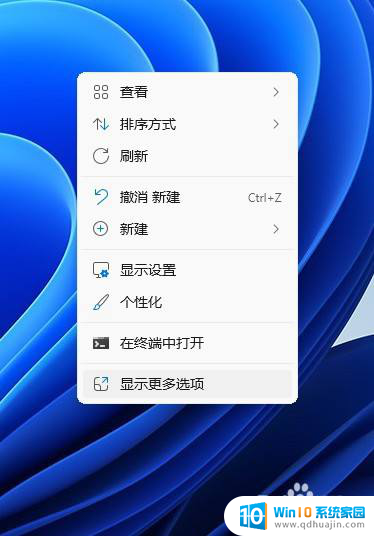
2.在个性化界面中,找到并点击“任务栏”按钮
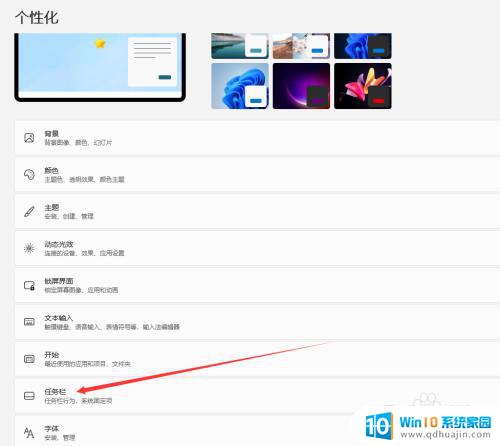
3.在打开的任务栏设置界面中,点击任务栏行为选项。找到任务栏对其方式:我们选择靠左即可
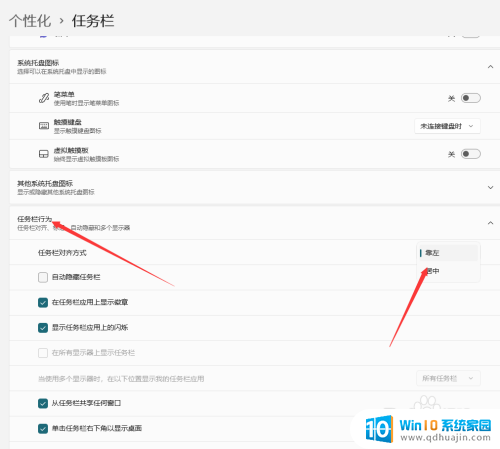
以上就是win11任务栏调整到屏幕左边怎么设置的全部内容,有出现这种现象的小伙伴不妨根据小编的方法来解决吧,希望能够对大家有所帮助。





